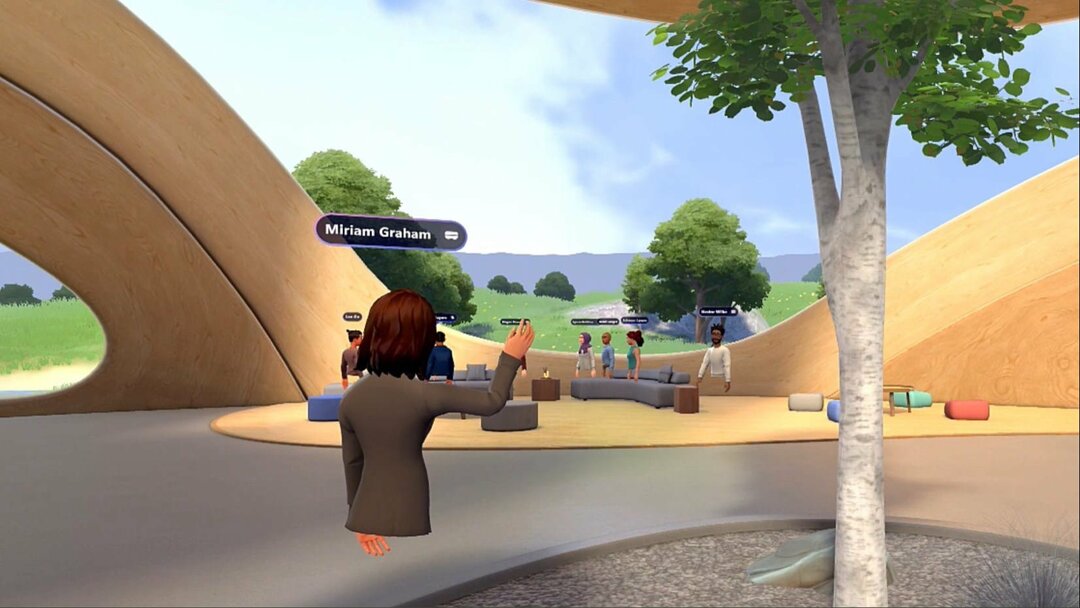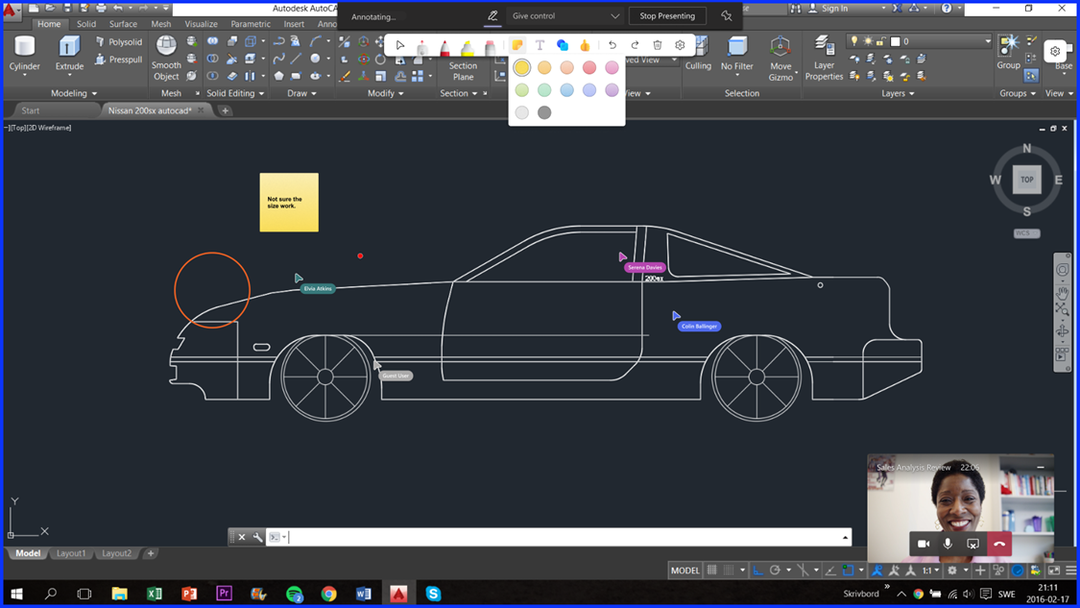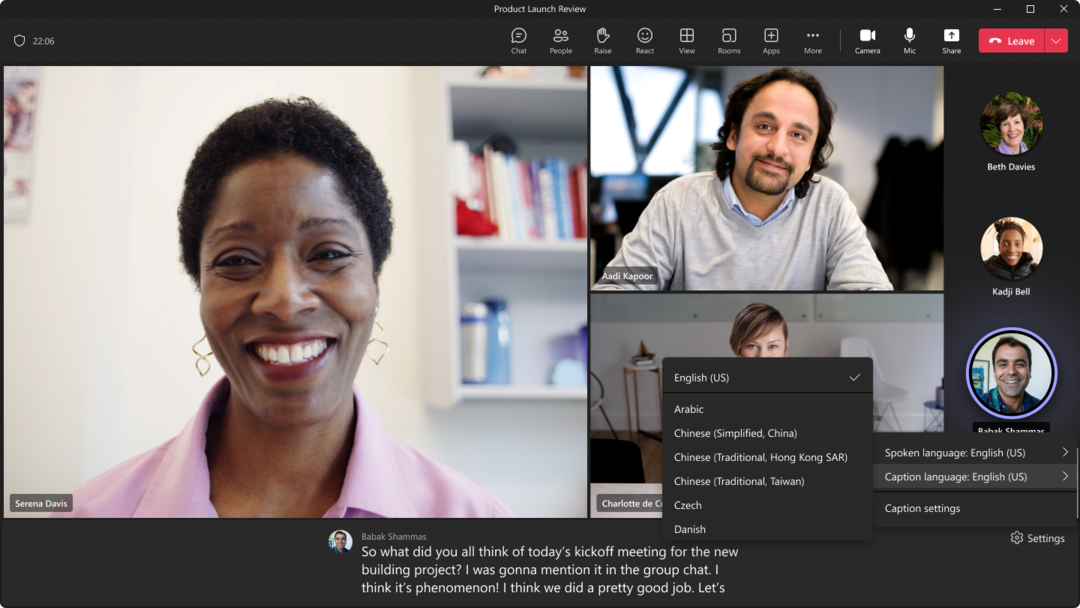- Microsoft Teams je odlično orodje za skupinsko sodelovanje, ki ga lahko uporabite, če želite povečati svojo produktivnost
- Platforma podpira številne funkcije. Uporabniki lahko na primer pošiljanje in prejemanje e-pošte neposredno od Microsoft Teams
- Toda včasih preverjanje e-pošte v programu Microsoft Teams ni mogoče zaradi sporočila o napaki, ki kaže, da nabiralnik ne obstaja. Sledite navodilom v tem priročniku, da ga popravite
- Morda vas bo zanimalo tudi več uporabnih vodnikov v naše središče Microsoft Teams

Ta programska oprema bo popravila pogoste napake računalnika, vas zaščitila pred izgubo datotek, zlonamerno programsko opremo, okvaro strojne opreme in optimizirala vaš računalnik za največjo zmogljivost. Zdaj odpravite težave z računalnikom in odstranite viruse v treh preprostih korakih:
- Prenesite orodje za popravilo računalnika Restoro ki je priložen patentiranim tehnologijam (patent na voljo tukaj).
- Kliknite Zaženite optično branje najti težave s sistemom Windows, ki bi lahko povzročale težave z računalnikom.
- Kliknite Popravi vse za odpravljanje težav, ki vplivajo na varnost in delovanje vašega računalnika
- Restoro je prenesel 0 bralci ta mesec.
Microsoftove ekipeMicrosoftove ekipe je priljubljeno središče za timsko delo v storitvi Office 365. Nabiralnik Microsoft Teams omogoča uporabnikom, da prejemajo in pošiljajo e-pošto neposredno iz vmesnika MT.
Nekateri uporabniki pa poročajo, da na zavihku Koledar ne morejo videti svojega nabiralnika, kot je prikazan Napaka Microsoft Teams: Nabiralnik ne obstaja.
Obstaja več primerov te napake, ki se pojavljajo pri drugih uporabnikih, kot je razvidno iz Microsoft Tech skupnost.
Konfiguriral sem Office 365 Hybrid (sinhroniziraj uporabnike, konfiguriraj hibrid izmenjave, konfiguriraj zvezne domene (contoso.com, fabrikam.com), vse nastavitve so v redu. Ko pa se prijavim v svoje ekipe (z mojimi poverilnicami —- “[email protected]”) na zavihku koledar, nabiralnik z napako ne obstaja
Upoštevajte nasvete za odpravljanje težav v tem članku, da odpravite težavo »Napaka Microsoft Teams Mailbox ne obstaja«.
Kako popraviti nabiralnik z napakami Microsoft Teams ne obstaja
1. Preverite konfiguracijo OAuth
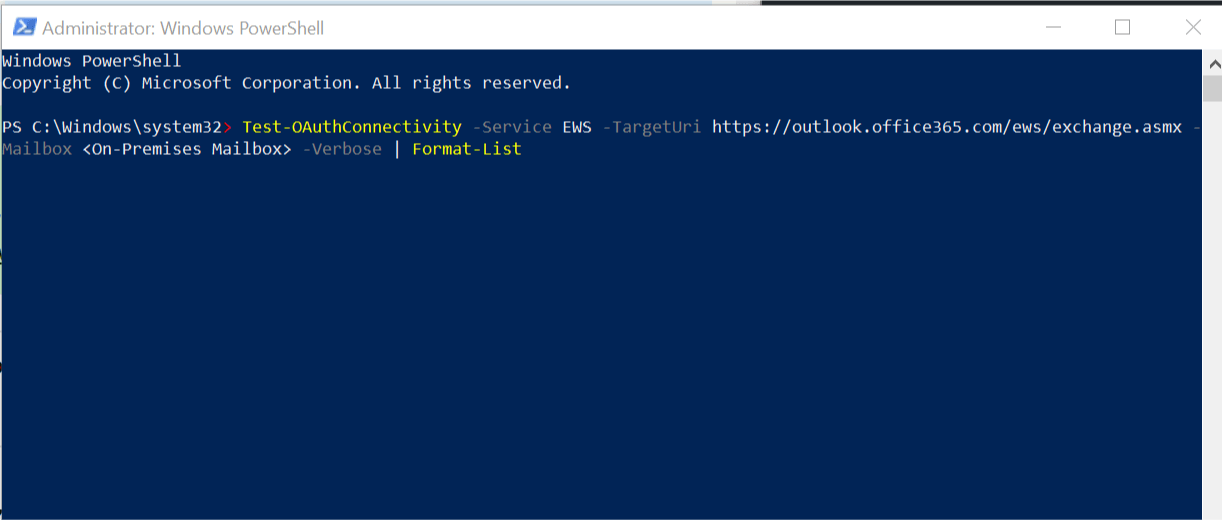
Najprej morate preveriti nastavitve OAuth. Preizkusite ga lahko s pomočjo ustnice Test-OAuthConnectivity. Več o uporabi lahko izveste Test-OAuthConnectivity Cmdlet na uradnem forumu.
Za hiter vodnik pa lahko za preverjanje pristnosti uporabite naslednji ukaz PowerShell.
- Z desno miškino tipko kliknite Začni in izberite PowerShell (skrbnik).
- V okno za ukaz PowerShell vnesite naslednji ukaz in pritisnite Enter za izvedbo.
Test-OAuthConnectivity -Servis EWS -TargetUri https://outlook.office365.com/ews/exchange.asmx -Poštni predal <Prostorski prostori Nabiralnik> -Glasovno | Format-List - Prepričajte se, da ste iz zgornjega ukaza spremenili zahtevane podrobnosti preverjanja pristnosti uporabnika.
Microsoftove ekipe se bodo v prihodnosti morda preusmerile na Linux
2. Ročno vrnite službo in se obrnite na podporo

Če se težava ponovi, lahko poskusite ročno vrniti opravilo kot rešitev.
Čeprav to ni idealna rešitev ali celo rešitev, če je težava na koncu Microsoftove ekipe, boste morda morali to storiti ročno.
Več uporabnikov je poročalo, da napaka Microsoft Teams Mailbox ne obstaja Napaka se je samodejno odpravila po nekaj dneh.
Medtem se obrnite na podporo, da razvijalce Microsoft Teams obvestite o težavi.
3. Znova namestite Microsoft Teams

Če težava ni odpravljena, boste morda želeli odstraniti in znova namestiti Microsoft Team.
- Pritisnite Tipka Windows + R. odpreti Run.
- Tip nadzor in kliknite v redu odpreti nadzorno ploščo.
- Pojdi do Programi> Programi in funkcije.

- Izberite Microsoftove ekipe in kliknite na Odstrani.
- Nato izberite Teams Machine Wide Installer in kliknite na Odstrani.
- Po končanem postopku odstranitve znova zaženite računalnik.
- Znova prenesite in namestite Microsoft Teams s spletnega mesta in preverite morebitne izboljšave.
- Pojdite v Outlook in izberite svoj profil
- Pojdite na Več nastavitev in nato zavihek Dodatno
- Kliknite Dodaj, če želite dodati svoj e-poštni naslov v skupni rabi Microsoft Teams
- Pritisnite V redu in nabiralnik bo viden v levem podoknu
- Ali lahko skupni nabiralnik pošilja e-pošto?
Nabiralniki v skupni rabi lahko brez težav pošiljajo e-pošto. Vendar ni podatkov o tem, kako posamezen uporabnik pošilja sporočilo, saj je skupni e-poštni naslov naveden v polju pošiljatelja.
 Še vedno imate težave?Popravite jih s tem orodjem:
Še vedno imate težave?Popravite jih s tem orodjem:
- Prenesite to orodje za popravilo računalnika ocenjeno z odlično na TrustPilot.com (prenos se začne na tej strani).
- Kliknite Zaženite optično branje najti težave s sistemom Windows, ki bi lahko povzročale težave z računalnikom.
- Kliknite Popravi vse odpraviti težave s patentiranimi tehnologijami (Ekskluzivni popust za naše bralce).
Restoro je prenesel 0 bralci ta mesec.
Pogosto zastavljena vprašanja
Lastniki kanalov Microsoft Team lahko ustvarijo e-poštni naslov za vsak kanal. S pomočjo tega e-poštnega naslova lahko nato v Exchangeu ustvarite stik. Novi e-poštni naslov bo skupni e-poštni naslov skupine.
Če želite dostopati do nabiralnika Microsoft Teams v Outlooku, ga morate dodati kot dodaten nabiralnik v skupni rabi.
- Pojdite v Outlook in izberite svoj profil
- Pojdite na Več nastavitev in nato zavihek Dodatno
- Kliknite Dodaj, če želite dodati svoj e-poštni naslov v skupni rabi Microsoft Teams
- Pritisnite V redu in nabiralnik bo viden v levem podoknu
Nabiralniki v skupni rabi lahko brez težav pošiljajo e-pošto. Vendar ni podatkov o tem, kako posamezen uporabnik pošilja sporočilo, saj je skupni e-poštni naslov naveden v polju pošiljatelja.